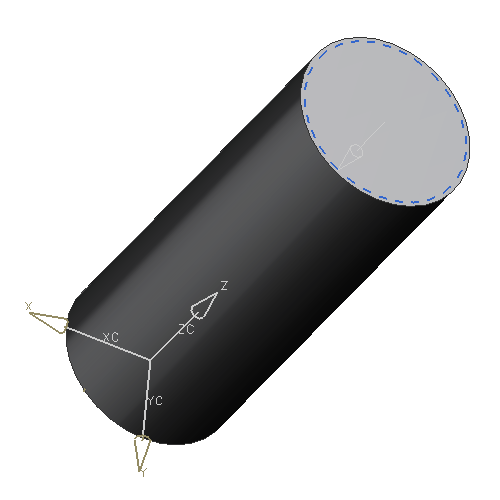4.2.4.4 Male Thread (Außengewinde)
Öffnen Sie das Teil cylinder, sofern Sie es im Laufe des Tutorials bereits erstellt haben, und speichern Sie es unter male_thread gemäß Namenskonvention ab. Andernfalls erstellen Sie ein Einzelteil male_thread mit einem Zylinder als Grundkörper mit folgenden Maßen:
| Bezeichnung | Maß [mm] |
|---|---|
| Diameter | 20 |
| Height | 50 |
Symbolisches Gewinde
Es öffnet sich das Fenster Thread.
Wählen Sie Symbolic und markieren Sie die Zylindermantelfläche.
Die erforderlichen Werte für das Außengewinde werden automatisch berechnet, Sie müssen jedoch noch die Länge des Außengewindes, in unserem Fall 20 mm, eingeben und den Startpunkt des Gewindes bestimmen.
Dazu drücken Sie Select Start und wählen die rechte Zylinderfläche aus.
Falls die Gewindeachse in die falsche Richtung zeigt, wechseln Sie diese mit Reverse Thread Axis
Bestätigen Sie mit OK.
Bestätigen Sie Ihre Auswahl erneut mit OK.
Das Gewinde sollte nun auf der Zylindermantelfläche blau-gestrichelt erkennbar sein.
Löschen Sie das symbolische Gewinde und erstellen Sie auf die gleiche Weise ein Detailed Gewinde (detaillliertes Gewinde). Schauen Sie sich den Unterschied an. Für die Modellierung macht es keinen Unterschied, welche Art von Gewinde eingefügt wird, jedoch erhöht sich der Rechenaufwand für ein detaillliertes Gewinde. (siehe Abbildung "symbolisches Gewinde") und (siehe Abbildung "detailliertes Gewinde")